Hoe lokale bestanden toe te voegen aan Spotify op telefoon/desktop [2025]
Ongetwijfeld, Spotify wordt beschouwd als een van de beste als het gaat om het aanbieden van geweldig muziekstreamingdiensten voor audiofielen over de hele wereld. Met zijn enorme bibliotheek van meer dan 70 miljoen nummers en andere inhoud zoals podcasts, zouden gebruikers zeker een geweldige muziekstreamingervaring hebben. Hoewel goed genoeg, zijn er nog steeds gevallen waarin sommige van je favorieten niet op het platform aanwezig zijn, waardoor je je afvraagt hoe lokale bestanden toe te voegen aan Spotify.
Gelukkig kunnen tijdelijke oplossingen altijd worden geprobeerd en uitgevoerd. Als je hebt geprobeerd een methode te vinden om lokale bestanden te uploaden naar Spotify met uw desktop-pc of uw mobiele apparaat bent u op de juiste pagina terechtgekomen. Met slechts een paar klikken op uw toetsenbord kunt u uw lokale bestanden eenvoudig toevoegen aan de Spotify platform.
Lees ook:
Hoe te repareren Spotify Lokale bestanden worden niet weergegeven [update 2024]
Hoe u uw eigen nummers kunt uploaden naar Spotify [Uitgebreide gids]
Artikel Inhoud Deel 1. Hoe u lokale bestanden kunt toevoegen Spotify op bureaubladDeel 2. Hoe u lokale bestanden kunt toevoegen Spotify aan de telefoonDeel 3. Hoe u lokale bestanden kunt toevoegen Spotify van iTunesDeel 4. Hoe op te slaan? Spotify Nummers als lokale bestandenDeel 5. Veelgestelde vragen over het toevoegen van lokale bestanden aan SpotifyDeel 6. Overzicht
Deel 1. Hoe u lokale bestanden kunt toevoegen Spotify op bureaublad
Het kunnen toevoegen van lokale bestanden is er een van Spotify's bekende kenmerken. Gebruikers mogen de audiobestanden die ze op hun apparaten hebben kiezen of uploaden, op voorwaarde dat deze voldoen aan de compatibiliteitsvereisten.
- Spotify herkent alleen native MP3-bestanden. Het programma kan mogelijk ook MP4-bestanden afspelen als u QuickTime op uw computer hebt geïnstalleerd en de MP4-bestanden alleen audio zijn. Als je een ander soort muziekbestand hebt, verwacht het dan niet Spotify om het te kunnen spelen.
- Het is belangrijk om in gedachten te houden dat degenen die illegaal zijn gedownload, niet mogen worden geüpload op de Spotify platform.
Zodra de bovenstaande twee dingen zijn verzekerd, is het nu tijd om te leren hoe u lokale bestanden kunt toevoegen Spotify op het bureaublad (Windows of Mac). Voordat u iets doet, zorg ervoor dat u een Spotify Premium lid. Er zijn eigenlijk twee belangrijke stappen om lokale bestanden aan toe te voegen Spotify op Mac/Windows – uploaden en activeren. We zullen deze twee verder bespreken in deze sectie.
Stap 1. De lokale bestanden uploaden naar Spotify
Volg de onderstaande stappen om lokale bestanden naar te uploaden Spotify:
- Start op uw Windows- of Mac-pc het Spotify desktop-app.
- Ga naar de app “Instellingen”. Doe dit door op uw profielpictogram te tikken en vervolgens 'Instellingen' of klik op de 'Meer"-knop en selecteer vervolgens "Edit”, en tenslotte de “voorkeuren"Menu.
- Blader tot de “Lokale bestanden'optie is gezien. Je moet ervoor zorgen dat de “Toon lokale bestandenDe schuifregelaar ' wordt gewijzigd als 'ingeschakeld'.
- Om eindelijk te beginnen met het toevoegen van de lokale bestanden die je hebt, tik je op de knop “Voeg een bron toe”menu. Op deze manier kunt u bladeren onder uw “Muziek"Of"mijn muziekmap. Natuurlijk moet u ervoor zorgen dat de lokale bestanden die u wilt uploaden, in deze mappen worden opgeslagen.
- Druk op "OK' onderaan daarna.

Stap 2. Activeer de geüploade lokale bestanden op Spotify
Zodra u klaar bent met het uploaden van lokale bestanden naar Spotify, hoeft u alleen maar verder te gaan om de geüploade lokale bestanden te activeren. Volg deze stappen.
- Start de opnieuw op Spotify app.
- Druk op "Je bibliotheek'-menu in de zijbalk van het scherm.
- Op de pagina die wordt geopend, vindt u een afspeellijst met de naam Lokale bestanden. Klik hierop om een lijst te openen met alle nummers waarnaar u hebt geüpload Spotify.
- Je kunt deze nummers meteen afspelen of ze zoals normaal naar andere afspeellijsten verplaatsen Spotify liedjes. Je kunt ze gewoon niet toevoegen aan je lijst met favoriete nummers.

En dat is het! Het bovenstaande is het eenvoudige proces om lokale bestanden aan toe te voegen Spotify op Mac/Windows! Laten we nu naar het volgende deel gaan om te leren hoe u lokale muziek kunt uploaden Spotify voor het geval u uw mobiele apparaten wilt gebruiken.
Deel 2. Hoe u lokale bestanden kunt toevoegen Spotify aan de telefoon
In dit deel zullen we ons concentreren op de gedetailleerde handleiding over het toevoegen van lokale bestanden aan Spotify aan de telefoon. Hetzelfde als de vorige, er zijn 2 belangrijke stappen die moeten worden uitgevoerd om lokale bestanden toe te voegen Spotify op Android/iPhone – synchroniseer lokale bestanden en download ze (met uw Spotify Premium account). Laten we deze stappen verder bekijken.
Stap 1. De lokale bestanden synchroniseren naar Spotify op uw mobiele apparaat
Volg de onderstaande stappen om lokale bestanden te synchroniseren Spotify op mobiel:
- Start met uw Android- of iOS-gadget het Spotify app. Het handige apparaat dat u gaat gebruiken, moet zijn verbonden met hetzelfde Wi-Fi-netwerk als waarop uw pc is aangesloten.
- Ga nu naar de "Home”-menu en tik op het pictogram voor “Instellingen”. Blader totdat je “Lokale bestanden”. Druk op "Lokale audiobestanden”menu. Zorg ervoor dat u de schuifregelaar naar “on'.

- Ga naar je Spotify desktop-app, ga naar het zijmenu en zoek naar de map met de lokale bestanden. De "DownloadenDe knop moet ingeschakeld zijn. De groene kleur geeft aan dat je het correct hebt gedaan.
- Ga nu naar je mobiele app en ga naar dezelfde afspeellijst om ze in willekeurige volgorde af te spelen of af te spelen.

Stap 2. Het downloaden van de lokale bestanden
- Ga naar dezelfde afspeellijst waar de lokale bestanden zijn opgeslagen en tik vervolgens op de knop "Download" knop. Als u deze optie niet ziet, voer dan de onderstaande extra stap uit.
- Ga naar "Home'En kies'Instellingen”. Blader totdat je “Afspelen”. Kiezen "crossfade' en ervoor te zorgen dat de 'Verberg niet-afspeelbare nummers” wordt uitgeschakeld.
Nu kunt u de geüploade lokale bestanden op uw mobiele apparaat streamen!
Deel 3. Hoe u lokale bestanden kunt toevoegen Spotify van iTunes
Het zal je misschien verbazen te ontdekken dat afgezien van de procedures die in de vorige delen zijn genoemd over het toevoegen van lokale bestanden aan Spotify op telefoon en desktop is er ook een manier waarop u lokale bestanden van iTunes kunt toevoegen Spotify. Als je je favorieten van Apple Music hebt, kun je kijken wat deze sectie heeft.
Upload lokale bestanden naar Spotify van Apple Music
Stap 1. Haal de iTunes Share geactiveerd met Spotify
- Start de iTunes-app op uw pc.
- Druk op "Edit” knop en kies vervolgens “voorkeuren","Geavanceerde voorkeuren"En"Geavanceerd”. De "Deel iTunes Library XML met andere applicatiesDe optie moet aangevinkt zijn.
- Tik ten slotte op de "OK"-knop om de iTunes-bibliotheek te activeren Spotify. Sluit daarna gewoon de app.
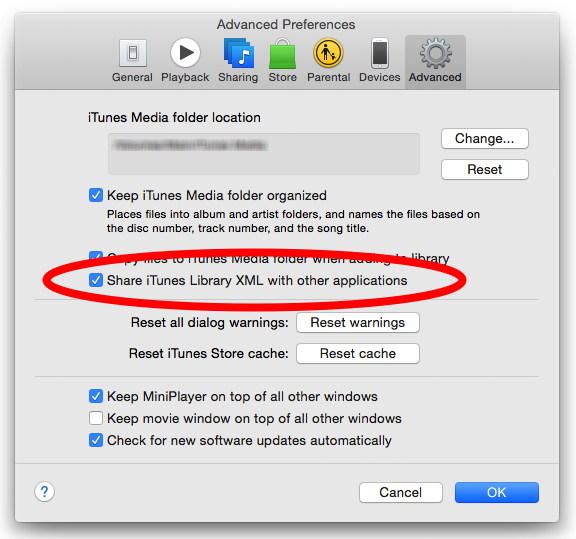
Stap 2. Zet de iTunes-bibliotheek geactiveerd aan Spotify
- Het wordt aanbevolen om de Spotify app op uw bureaublad.
- Verplaats de "Instellingen”, zoek dan naar “Lokale bestanden”. Je zou de iTunes-knop moeten kunnen zien.
- iTunes moet zijn ingeschakeld of ingeschakeld.
- Ga nu naar “Je bibliotheek", kies dan "Lokale bestanden'.
Deel 4. Hoe op te slaan? Spotify Nummers als lokale bestanden
Hoewel je goed hebt geleerd hoe je lokale bestanden kunt toevoegen aan Spotify door de inhoud van de vorige delen van dit artikel te lezen, denkt u misschien ook na over hoe u uw Spotify favorieten als lokale bestanden kunnen worden gemaakt, aangezien ze ook zijn gecodeerd met DRM-beveiliging.
Het is belangrijk om deze informatie ook te kennen, aangezien zodra uw premium-abonnement is opgezegd of verlopen, al die gedownloade nummers die u hebt Spotify offline luisteren zal weg zijn. Hoe te genieten Spotify zonder upgraden naar spotify Premium?
Gelukkig zijn er verschillende apps zoals de TunesFun Spotify Music Converter dat kan helpen bij het downloaden en converteren van Spotify liedjes. Deze TunesFun Spotify Music Converter is zeer goed in staat om de DRM-beveiliging van te verwijderen Spotify liedjes en ondersteunt zelfs de conversie van de bestanden naar gangbare formaten zoals MP3. Naast MP3 ondersteunt het zelfs de transformatie van de nummers naar andere formaten zoals AAC, FLAC en WAV.
Met de hoge conversiesnelheid van deze app kun je zelfs een heleboel nummers verwerken. Hun oorspronkelijke kwaliteit en metadatadetails blijven behouden. Mocht u technische of klantenondersteuning nodig hebben tijdens het gebruik van de app, dan is die zeker altijd beschikbaar. Deze app is ook gemakkelijk te gebruiken en te navigeren. Zelfs beginners zullen het zeker niet moeilijk vinden om het te gebruiken. Klik op de onderstaande knop om het nu gratis te proberen!
Probeer het gratis Probeer het gratis
Voor een snelle referentie, hier is hoe u eindelijk kunt downloaden Spotify liedjes en sla ze op als lokale bestanden met behulp van de TunesFun Spotify Music Converter.
Stap 1. Zodra aan alle installatievereisten van deze professionele tool is voldaan, downloadt en installeert u deze app meteen op uw pc. Op het hoofdscherm, om te beginnen het toevoegen van de te verwerken nummers, kun je de nummers gewoon slepen en neerzetten of hun URL's gebruiken. Een hele hoop nummers kunnen in één keer worden omgezet, dus meteen veel toevoegen zou prima zijn.

Stap #2. Kies een uitvoerformaat die u wilt gebruiken uit de lijst met ondersteunde programma's. Het wordt altijd aanbevolen om de meest flexibele te selecteren. Het kiezen van MP3 zou altijd een goede keuze zijn. Zorg er ook voor dat u de uitvoermap heeft opgegeven die u wilt gebruiken.

Stap 3. Zodra de installatie in de tweede stap is voltooid, tikt u op de knop “Converteren"Of de"Alles omzetten" knop. Door dit te doen, wordt de app geactiveerd om de conversie- en DRM-verwijderingsprocedures uit te voeren.

Binnen slechts een paar minuten wachten heb je de getransformeerde en DRM-vrije Spotify nummers direct beschikbaar en opgeslagen op uw pc als lokale bestanden! Nu hoeft u zich geen zorgen te maken als u besluit uw abonnement af te sluiten, want u kunt eindelijk uw abonnement opslaan en behouden Spotify favorieten op elk apparaat dat je hebt!
Deel 5. Veelgestelde vragen over het toevoegen van lokale bestanden aan Spotify
Q1. Heb ik nodig Spotify Premium om lokale nummers naar te uploaden Spotify?
Nr. Spotify staat alle gratis en premium gebruikers toe om lokale bestanden te importeren Spotify voor beheer en afspelen.
Vraag 2. Waarom verschijnen mijn lokale bestanden niet op Spotify iPhone?
If SpotifyAls de optie "Lokale bestanden weergeven" niet is ingeschakeld, kunt u geen toegevoegde bestanden zien Spotify lokale bestanden op uw iPhone. Controleer in dit geval de instellingen voor Lokale bestanden op een telefoon.
Q3. Wat moet ik doen als sommige lokale bestanden niet kunnen worden geïmporteerd in Spotify?
Spotify ondersteunt alleen MP3- en MP4-bestanden. U kunt de bovenstaande stappen volgen over hoe ik mp3 toevoeg aan Spotify. Als sommige native bestanden niet aanwezig zijn Spotify lokale bestandsindeling, die u kunt gebruiken TunesFun om het formaat zo te converteren Spotify herkent het. Op deze manier kunt u lokale bestanden toevoegen Spotify zonder enige beperkingen.
Deel 6. Overzicht
Het proces van het toevoegen van lokale bestanden aan Spotify is gewoon makkelijk te leren. Het is ook goed om te weten dat u het kunt doen, ongeacht of u een mobiel apparaat of uw desktop gebruikt. Naast het leren van dergelijke procedures, voor het geval u op zoek bent naar een manier om uw Spotify favorieten als lokale bestanden en laat ze afspelen op elke mediaspeler of elk apparaat dat u wilt gebruiken, zoek altijd hulp bij geweldige apps zoals de TunesFun Spotify Music Converter.
laat een reactie achter